|
1
2
3
4
5
6
7
8
9
10
11
12
13
14
15
16
17
18
19
|
import sysfrom pyqt5 import qtwidgetsfrom pyqt5.qtwidgets import qmainwindowfrom test import ui_mainwindowfrom pyqt5.qtwidgets import qfiledialogclass mypyqt_form(qmainwindow, ui_mainwindow): def __init__(self): super(mypyqt_form, self).__init__() self.setupui(self) # 实现pushbutton_click()函数,textedit是我们放上去的文本框的id def pushbutton_click(self): #self.showtext.settext("你点击了按钮") dir_path = qfiledialog.getexistingdirectory(self, "choose directory", r"c:\users\administrator\desktop") self.showtext.settext(dir_path)if __name__ == '__main__': app = qtwidgets.qapplication(sys.argv) my_pyqt_form = mypyqt_form() my_pyqt_form.show() sys.exit(app.exec_()) |
一、使用qt desinger设计程序主界面
2.1 设计界面
在pycharm中创建一个项目,然后点击“tools”--“external tools”--“qtdesinger”打开qt desinger
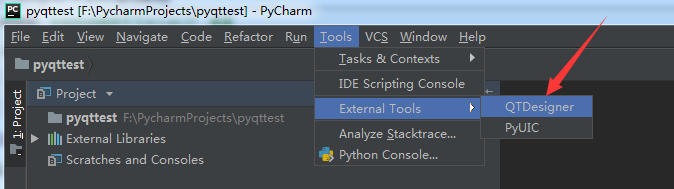
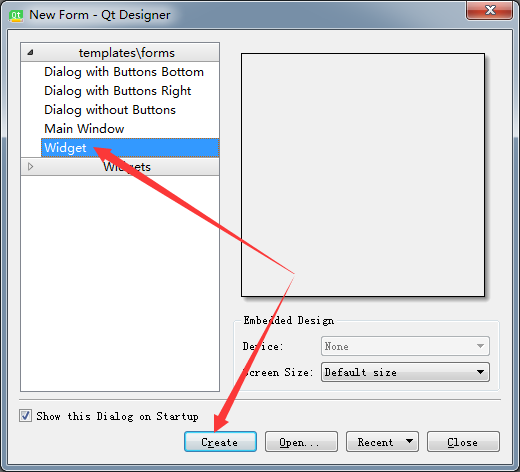
然后向form中拖入一个“push button”和一个“text edit”
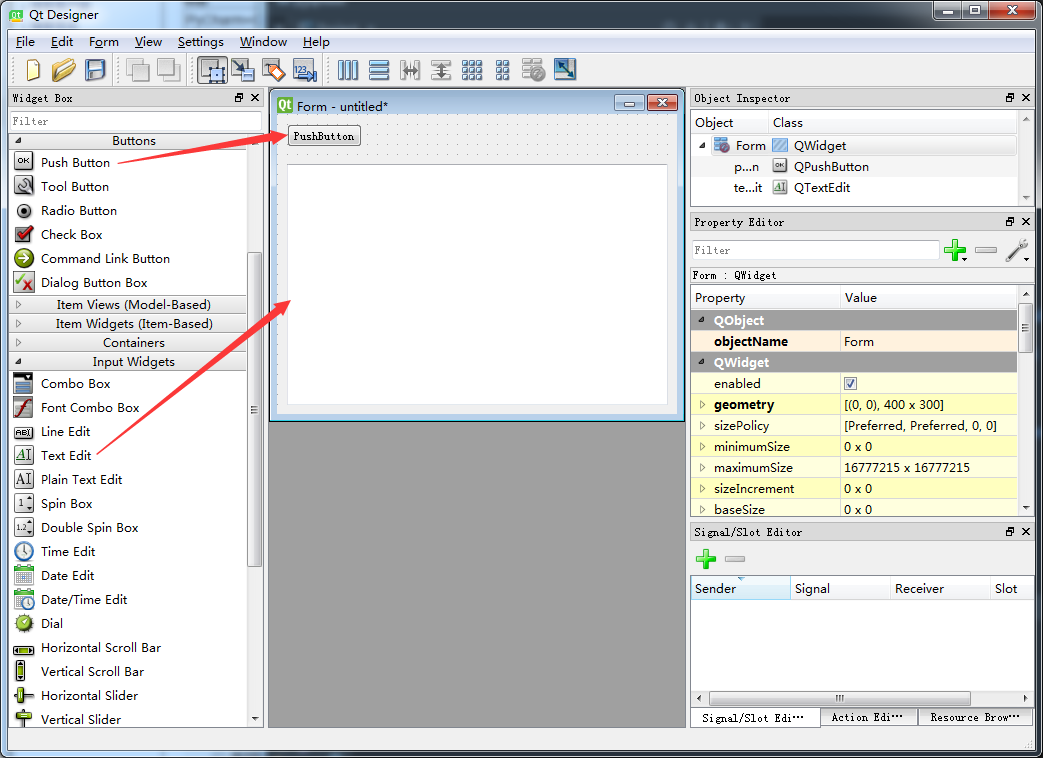
在工具栏点击信号-槽编缉按钮----光标移动到“pushbutton”按钮上----鼠标左键点击“pushbutton”不要松开--拖动光标到form的任一位置后再松开鼠标左键
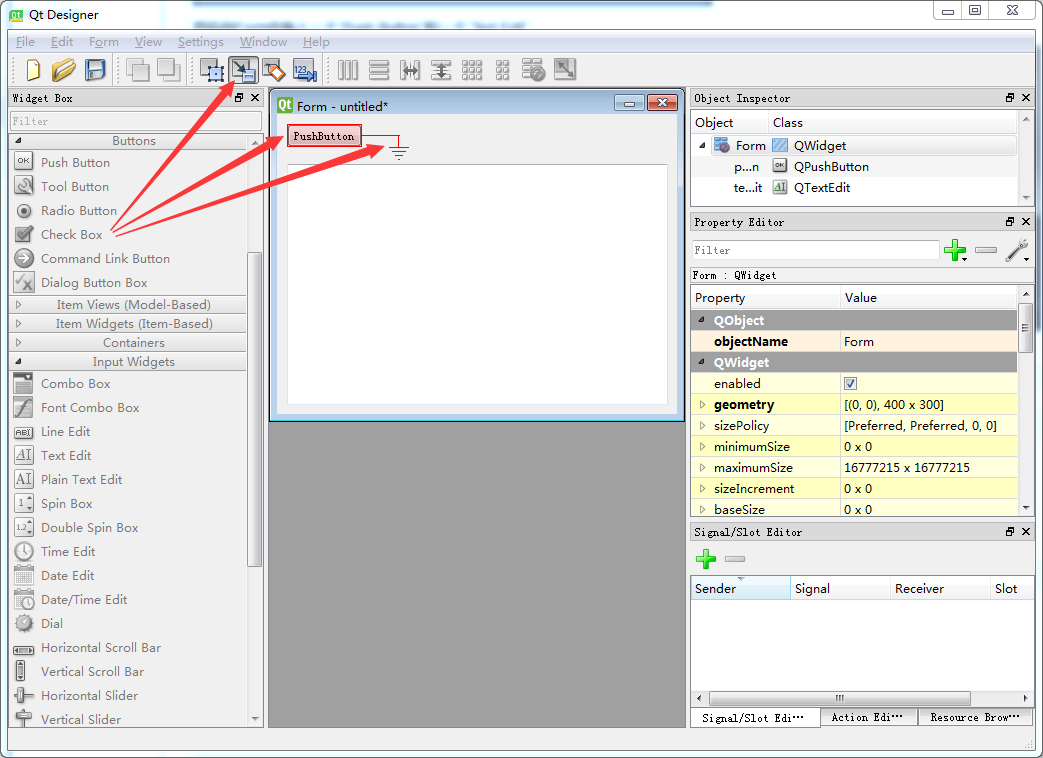
经过上边的操作就出现了如下界面,“pushbutton”侧选中“click()”,“form”侧点击“edit”
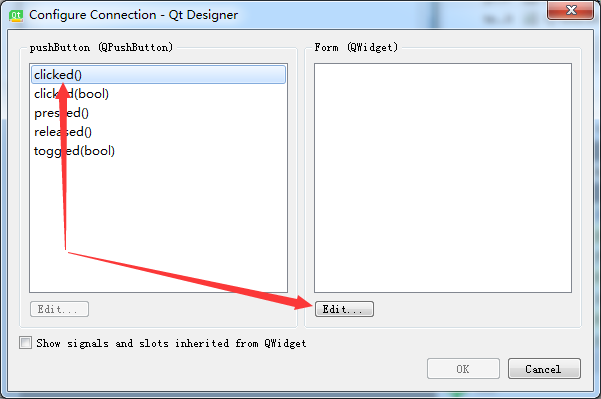
在上边“slots”点击绿色“+”按钮,指定click事件的响应函数,名称随意定比如我这里命名为“pushbutton_click()”
(我们这里只是指定事件与响应函数的关联关系,函数是还没实现的,后边我们自行实现)
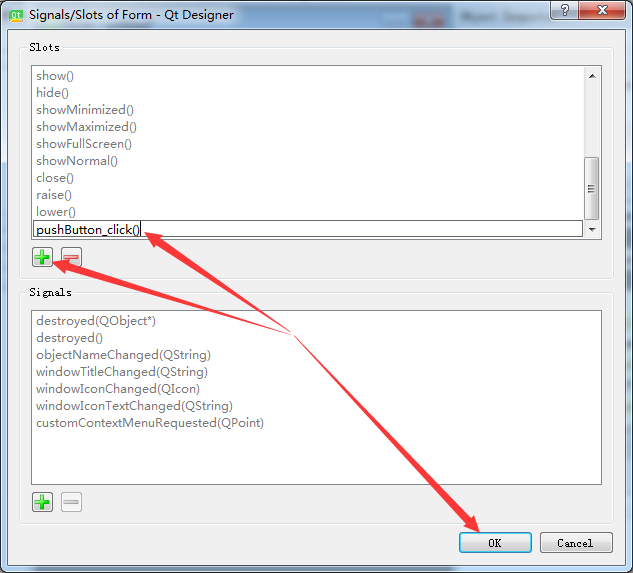
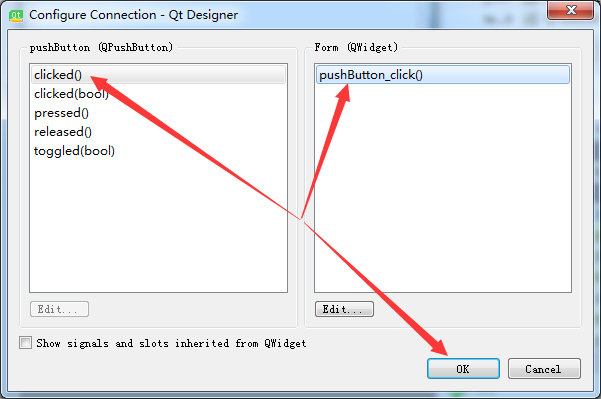
这样界面设计和事件关联就完成了,我们下来选择保存,将文件保存到项目的根目录下
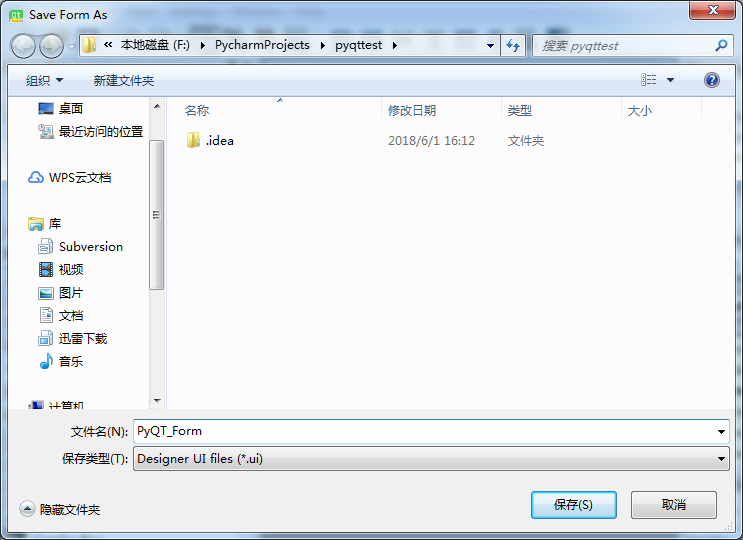
二、使用pyuic将文件转成python代码
关闭qt designer回到pycharm,查看项目,可以看到只有刚才保存的pyqt_form.ui文件而且该文件在pycharm是打不开的
我们需要将这个文件转成.py代码才能使用
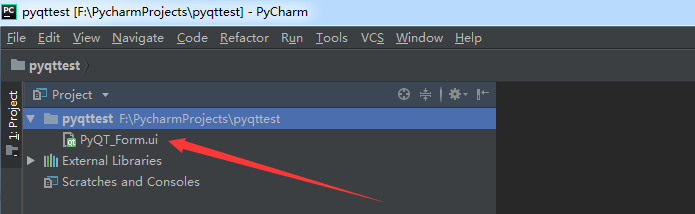
选中“pyqt_form”,在其上点击鼠标右键,到“external tools”中点击“pyuic”
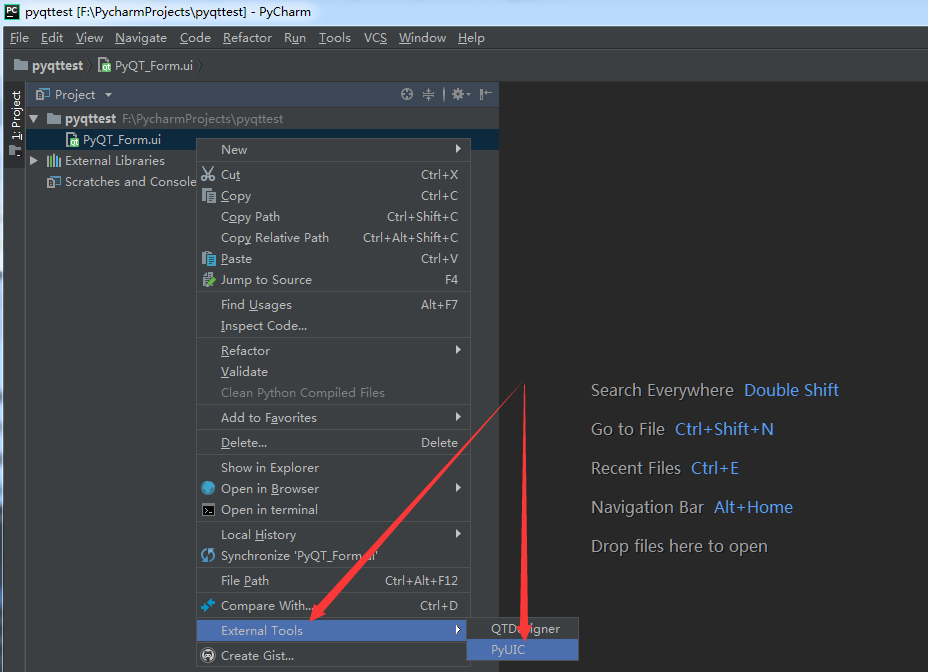
完后再看项目文件,就可以看到多了一个“pyqt_form.py”,双击查看其内容如下:
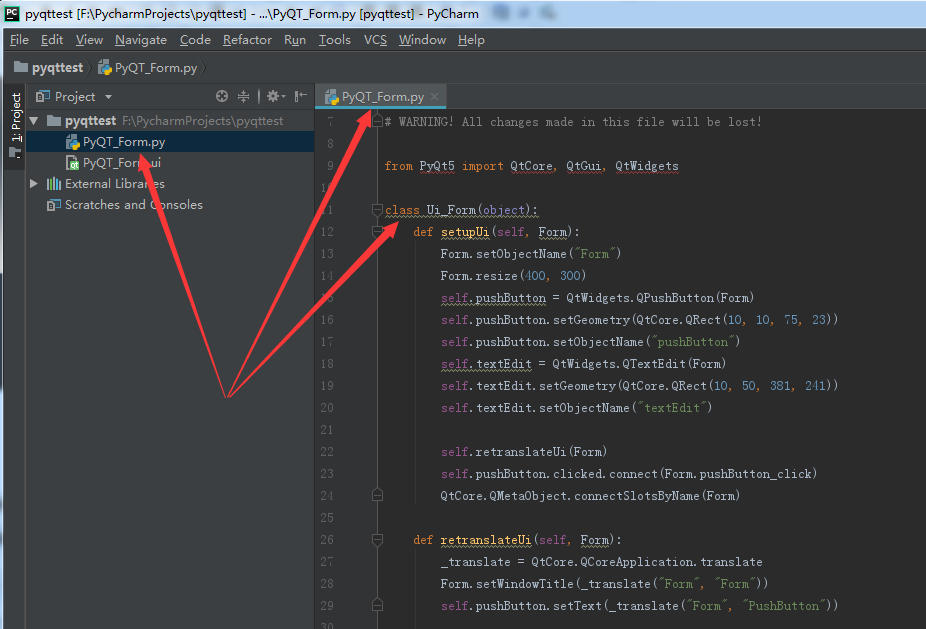
三、实现程序
应该来说我们只要在上边的“pyqt_form.py”中,将需要的包导入---添加pushbutton_click()函数实现代码----实例化ui_form类,实现这三步程序应该就差不多了
但是pyqt_form.py是pyuic文件按照“pyqt_form.ui”生成的,如果我们需要去调整pyqt_form.ui(比如调整按钮位置调整文本框大小,后续调整界面在实际编程中基本是必然需求)
调整完后重新生成pyqt_form.py时,pyuic可不会管当前我们已经在pyqt_form.py中写了什么代码,旧pyqt_form.py会直接被新pyqt_form.py覆盖
也就是说,所有逻辑代码我们都不应当写入pyqt_form.py文件(或者叫不要动pyqt_form.py文件),我们新建一个文件在里边创建一个子类(mypyqt_form)继承pyqt_form.py中的ui_form
3.1 实现代码
在项目中新建一个.py文件
3.2 运行演示
右键选择运行
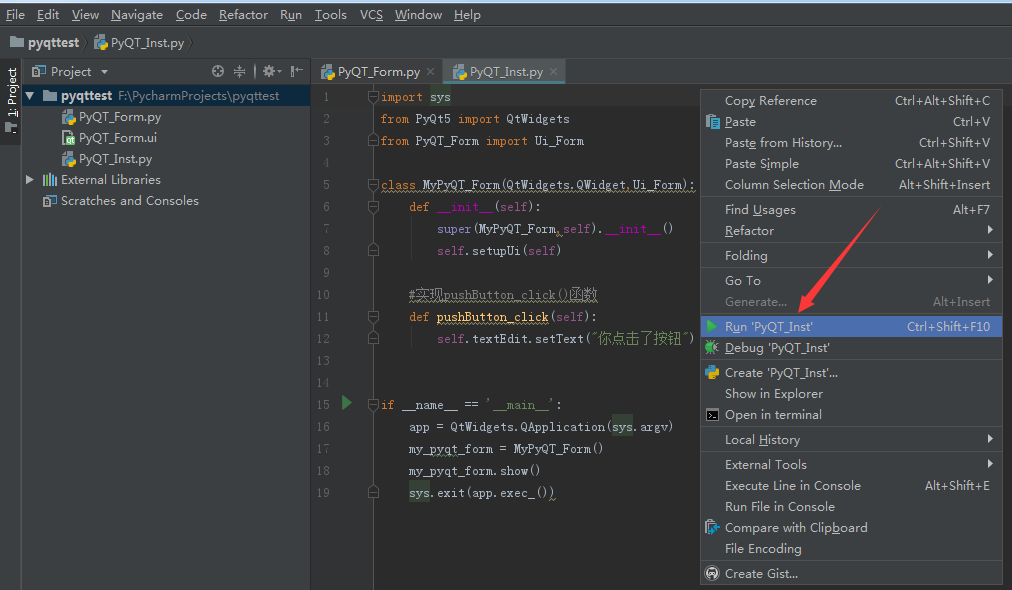
运行界面如下
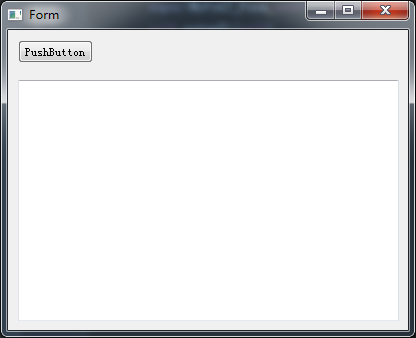
总结
以上就是这篇文章的全部内容了,希望本文的内容对大家的学习或者工作具有一定的参考学习价值,谢谢大家对服务器之家的支持。如果你想了解更多相关内容请查看下面相关链接
原文链接:https://blog.csdn.net/a133900029/article/details/84351223










